Table of Contents
クロームの拡張機能を削除する
Chromeツールバーにグレーのランプボタンが表示されている場合。その場合、公式のTurn Off the Lights Chrome拡張機能があなたのChromeウェブブラウザにインストールされています。Chrome拡張機能を削除し、ウェブブラウザから完全に削除するには、以下の手順に従ってください:
- ブラウザツールバーのChromeメニュー⋮をクリックします。
- メニューの「その他のツール」をクリックします。
- エクステンションの選択
- 完全に削除したい拡張機能の横にある削除 ボタンアイコンをクリックします。
- 確認ダイアログが表示されますので、削除をクリックします。
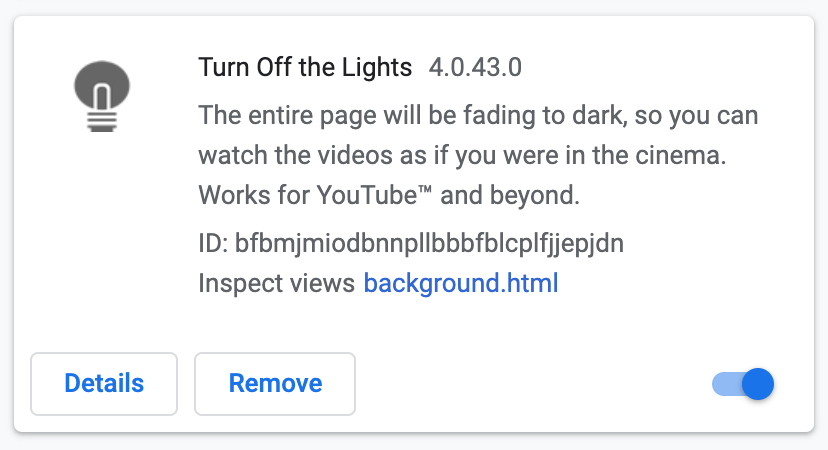
Chrome拡張機能ページで拡張機能を無効にすることで、拡張機能を一時的にオフにすることもできます。そのため、Chromeウェブブラウザに拡張機能を残しておくことはできますが、バックグラウンドでは何もせず、Chromeウェブブラウザに灰色のランプボタンは追加されません。青いスイッチを有効に戻すと、灰色のランプボタンが追加されます。そして、Chromeウェブブラウザでバックグラウンドページを実行します。
Chromebookユーザーの方は、以下の手順に従ってChrome拡張機能を削除してください。
- Chromeのウィンドウを開きます、
- ブラウザツールバーのChromeメニュー⋮をクリックします。
- メニューの「その他のツール」をクリックします。
- エクステンションの選択
- 完全に削除したい拡張機能の横にある削除 ボタンアイコンをクリックします。
- 確認ダイアログが表示されますので、削除をクリックします。
YouTubeビデオチュートリアル
Turn Off the Lights Chrome拡張機能のインストール方法
Turn Off the Lights Chrome拡張機能のアンインストール方法
Did you find technical, factual or grammatical errors on the Turn Off the Lights website?
You can report a technical problem using the Turn Off the Lights online technical error feedback form.